Table of Contents
![]() Related Posts
Related Posts
Mac'inizdeki Outlook'unuz sorun mu çıkarıyor, önemli e-postaları kaçırmanıza veya iş akışınızı aksatmanıza mı neden oluyor? Panik yapmayın. Bu kılavuzda, Mac'inizdeki Outlook'u sorunsuz kullanabilmeniz için altı kanıtlanmış onarım yöntemini derledik.
- Düzeltme 1. Yazılım Kullanarak Mac'te Outlook'u Onarma
- Düzeltme 2. Mac'inizi yeniden başlatın
- Düzeltme 3. Outlook Sorunlarını Onarmak İçin macOS Sürümünü Güncelleyin
- Düzeltme 4. Outlook Hatasını Düzeltmek İçin Microsoft AutoUpdate'i Kullanın
- Düzeltme 5. Outlook'un Tercih Dosyalarını Silin
- Düzeltme 6. Yeni bir Outlook Hesabı Oluşturun
Donma veya çökme gibi yaygın sorunlardan veri kaybı veya senkronizasyon hatalarıyla ilgili daha karmaşık sorunlara kadar her türlü sorununuzu çözüyoruz. Bu çözümlerin yardımıyla Outlook'unuzun kontrolünü yeniden kazanacak ve günlük iletişiminizi tekrar sorunsuz hale getireceksiniz.
Daha fazlasını öğrenmek için okumaya devam edin!
Mac'inizdeki bozuk dosyaları onarmak için çeşitli teknikler mevcuttur. Outlook, e-postaları yönetmede önemli bir rol oynadığından, sorunsuz işlemler için sorunları çözmek hayati önem taşır.
Mac'inizde Outlook sorununu nasıl hızlı bir şekilde çözebileceğinizi açıklayan yöntemlere göz atarken rahatlayın.
Düzeltme 1. Yazılım Kullanarak Mac'te Outlook'u Onarma
Outlook'un en çok ihtiyaç duyduğunuz anda aniden çalışmadığı oldu mu? Çoğumuzun başına gelmiştir. Belki açılmıyordur, donuyordur veya daha da kötüsü, e-postalarınız kaybolmuştur. Endişelenmeyin! Bu sorunları gidermenize ve Outlook'unuzu geri yüklemenize yardımcı olmak için buradayız. Mac'inizde Outlook sorunları oluştuğunda EaseUS Fixo Document Repair güvenilir yardımcınız olabilir.
Mac'te profesyonel ve güvenilir bir onarım aracı olan EaseUS Fixo Document Repair, Mac'te Outlook araması çalışmadığında Outlook dosyalarını onarabilir. Ayrıca, EaseUS belge onarım yazılımı, Mac'teki Outlook'ta çeşitli bozuk ve hasarlı dosya senaryolarını ele alarak değerli belgelerinizi onarmak için etkili ve verimli bir çözüm sunar.
Aşağıdaki adımlarda, Mac'inizde Outlook verilerinizi onarmak için EaseUS yazılımını nasıl kullanacağınız konusunda size rehberlik edeceğiz:
Adım 1. Belge Onarım Yazılımını Başlatın
EaseUS Fixo Document Repair'i çalıştırın. Sol panelden "Dosya Onarımı"nı seçin. Bu yazılım, Word, Excel, PDF ve diğerleri dahil olmak üzere bozuk Office belgelerini onarmanıza olanak tanır.

Adım 2. Bozuk Belgeyi Seçin ve Onarın
Eklenen tüm belgeleri onarmak için "Tümünü Onar"a tıklayın. Tek bir belgeyi onarmak istiyorsanız, fare işaretçisini hedef belgenin üzerine getirin ve "Onar"a tıklayın. Onarılan belgeyi önizlemek için göz simgesine tıklayın.

Adım 3. Onarılan Belgeyi Önizleyin ve Kaydedin
Onarım işlemi tamamlandığında, seçili belgeyi kaydetmek için "Kaydet"e tıklayın. Ayrıca, onarılan tüm belgeleri kaydetmek için "Tümünü Kaydet"e tıklayabilirsiniz. Onarılan klasörü bulmak için "Onarılanları Görüntüle"ye tıklayın.

Düzeltme 2. Mac'inizi yeniden başlatın
Bu tür sorunlarla karşılaşmanın ikinci çözümü cihazı yeniden başlatmaktır. Genellikle, altta yatan bir sorun normal işlevselliğini engelliyor olabilir. Bu sorun, Outlook'un arızalanmasına neden olabilir.
Mac'teki Outlook'ta durumu düzeltmek için aşağıdaki adımları kolayca izleyebilirsiniz:
Adım 1. Ekranın sol üst köşesindeki "Apple" simgesini seçin.
Adım 2. Açılan açılır menüde "Yeniden Başlat" seçeneğini seçin ve Mac'inizin düzgün bir şekilde yeniden başlatılmasını sağlamak için işlemi onaylayın.

Bu makaleyi sosyal medyada paylaşarak başkalarının Mac'te Outlook'u nasıl onaracaklarını öğrenmelerine yardımcı olun.
Düzeltme 3. Outlook Sorunlarını Onarmak İçin macOS Sürümünü Güncelleyin
Outlook sorunlarının temel nedeni güncel olmayan bir Mac olabilir. Bu sorunu çözmek için Mac'inizi en son sürüme güncellemelisiniz .
Bu güncelleme, Outlook'un optimum performansını engelleyebilecek tüm olumsuz işlevleri ortadan kaldırır. Mac'inizi güncellemek, Yazılım Güncelleme özelliği aracılığıyla yapılabilir. İşte nasıl:
Adım 1. "Sistem Ayarları > Genel"i başlatın ve "Yazılım Güncelleme" seçeneğini bulun.
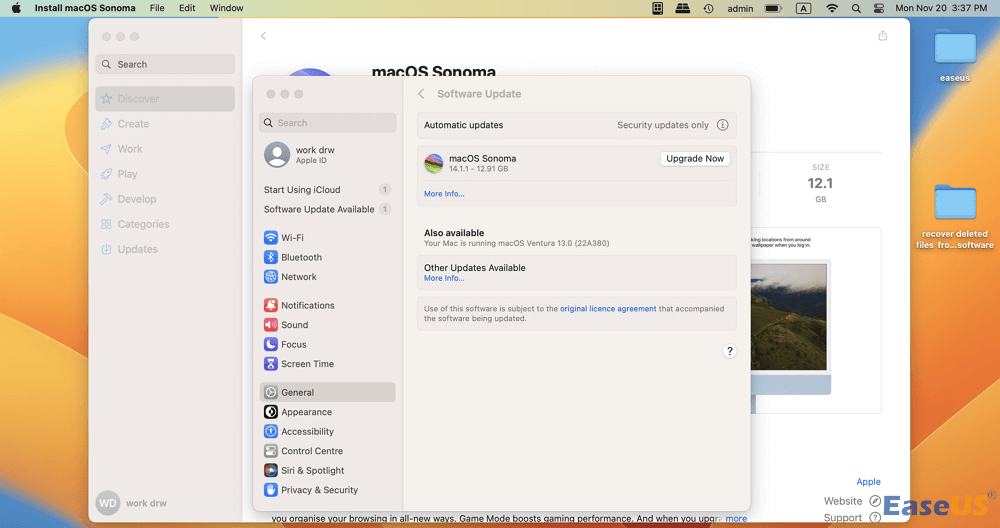
Adım 2. "Güncellemeleri Kontrol Et" seçeneğini seçin.
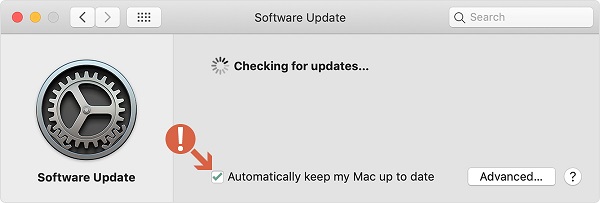
Adım 3. Güncellemeler mevcutsa, "Şimdi Güncelle"yi seçin. Ayrıca, kesintisiz güncellemeler için "Mac'imi otomatik olarak güncel tut" seçeneğini etkinleştirebilirsiniz.
Mac Yazılım Güncellemesi Çalışmıyor | Düzeltmenin 6 Kanıtlanmış Yolu [macOS Sonoma Dahil]
Mac yazılım güncellemesinin neden çalışmadığını merak ediyor musunuz? Bu sorun ve sorunu ortadan kaldıracak 6 olası çözüm hakkında daha fazla bilgi edinmek için bu makaleyi okumaya devam edin. Devamını oku >>
Düzeltme 4. Outlook Hatasını Düzeltmek İçin Microsoft AutoUpdate'i Kullanın
Microsoft Outlook'u herhangi bir çevrimiçi kaynaktan yüklediğinizde, genellikle yerleşik güncelleme mekanizmasıyla birlikte gelir.
Mac'teki Microsoft Outlook ile ilgili sorun genellikle bu mekanizmadan kaynaklanır. Araç doğru şekilde güncellenmezse, cihazınızda beklendiği gibi çalışmayabilir.
Sonuç olarak, eksiksiz bir güncelleme gereklidir ve aşağıda Mac'te Outlook'u onarmak için belirtilen adımları izleyerek bunu hızlı bir şekilde başarabilirsiniz:
Adım 1. Mac'inizde "Outlook"u başlatın ve "Yardım" menüsüne gidin. Sunulan seçeneklerden "Güncellemeleri denetle"yi seçin.
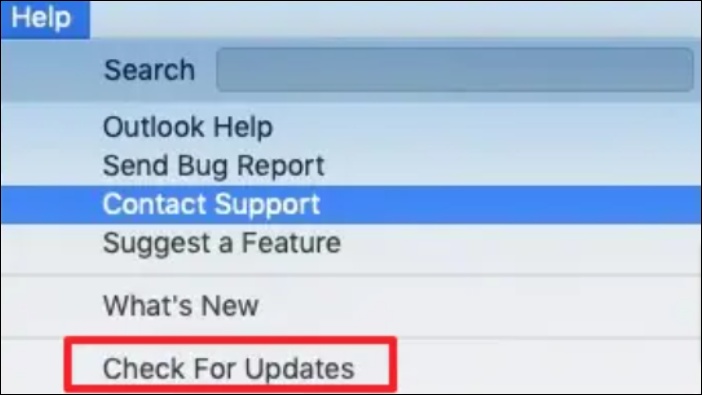
Adım 2. Bu tür uygulamalarda güncellemeleri düzenli olarak kontrol edemiyorsanız, Microsoft bu amaç için "Microsoft AutoUpdate" adlı özel bir araç sunmaktadır.
Adım 3. Aracı açın ve "Microsoft Uygulamalarını otomatik olarak güncel tut" seçeneğini etkinleştirdiğinizden emin olun. Outlook için bir güncelleştirme mevcutsa, güncelleme işlemini başlatmak için "Güncelle"ye tıklayın.
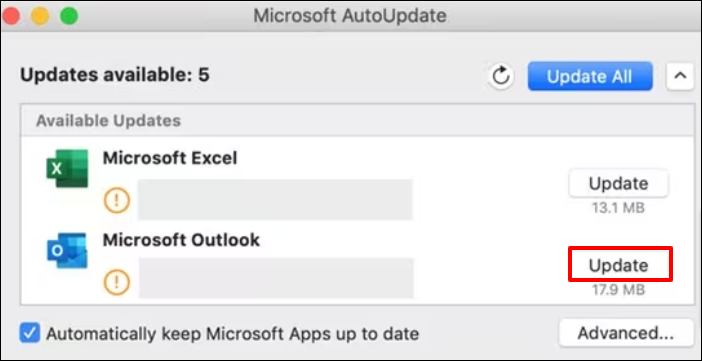
Düzeltme 5. Outlook'un Tercih Dosyalarını Silin
Mac'inizde Outlook'un arızalı çalışmasını düzeltmek için daha önce bahsedilen çözümleri denediyseniz ve başarılı olamadıysanız, denenmeye değer bir diğer seçenek de Outlook tercih dosyalarını silmektir.
İşte nasıl yapılacağı:
Adım 1. "Finder"a gidin.
Adım 2. "Terminal" uygulamasını bulun ve Terminal'i açın .
Adım 3. Terminal'e com.microsoft.Outlook yazın ve "Enter" tuşuna basın.
Adım 4. killall cfprefsd yazın ve "Enter" tuşuna basın.
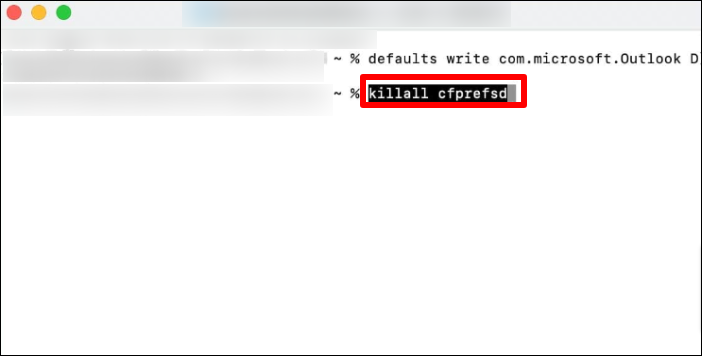
Adım 5. Sorunun çözülüp çözülmediğini kontrol etmek için Outlook'u yeniden başlatın.
Düzeltme 6. Yeni bir Outlook Hesabı Oluşturun
Profilde Outlook yapılandırmaları mevcuttur ve bunlar bazen bozulabilir.
Microsoft Outlook ile ilgili sorunları gidermek için yeni bir profil oluşturmak ve Outlook 365'i başlatırken bu profile geçmek, orijinal profil sorunlara neden oluyorsa yardımcı olabilir.
Adım 1. "Başlat"ı başlatın, ardından "Denetim Masası"na gidin ve son olarak "Posta"yı seçin.
Adım 2. Posta Kurulumu - Outlook iletişim kutusunda "Profilleri Göster > Ekle"ye tıklayın.
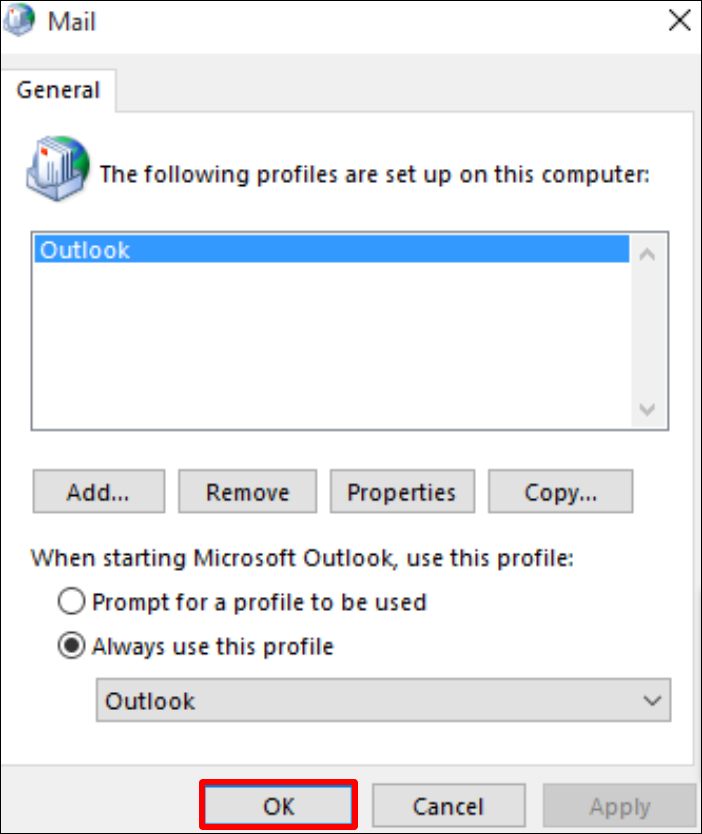
Adım 3. "Profil Adı" kutusuna yeni profiliniz için bir ad girin. "Otomatik Hesap Kurulumu" bölümündeki "E-posta Hesabı" kısmına E-posta Adresinizi ve Şifrenizi girin.
Adım 4. Microsoft Outlook 365'i başlatırken "Kullanılacak bir profil iste" seçeneğini belirleyin ve devam etmek için "Tamam"ı seçin.
Mac'te Outlook Hatası: Olası Nedenler
Cihazınızdaki herhangi bir sorunun nedenini anlamak çok önemlidir. Outlook'ta sorun yaşadığınızda, sorunun altında yatan nedeni belirlemek çok önemlidir.
Bunu yapmak için, bu sorunun bazı temel nedenlerine bir göz atalım:
- ❎Güncel Olmayan Uygulama: Mac'inizin Outlook uygulaması güncellenmezse sorunlar ortaya çıkabilir. Sorunsuz bir çalışma için düzenli güncellemeler şarttır. Mac'inizdeki Outlook'un işlevselliğini engelleyebilecek bekleyen önemli güncellemeler olup olmadığını kontrol edin.
- 💻Güncel Olmayan macOS: Bazen, Mac'teki Outlook'un sorunu, güncel olmayan bir macOS'e sahip olmak kadar basittir. Güncel olmayan sistem yazılımları, Outlook gibi hizmetleri etkileyen çeşitli aksaklıklara neden olabilir.
- ❌Değiştirilmiş Ayarlar veya Birikmiş Önbellek: E-postaları bir istemci üzerinden yönetmek karmaşık olabilir. Ayarlarda yanlışlıkla yapılan değişiklikler veya tam bir uygulama önbelleği, işlevselliği bozabilir. Bu gibi durumlarda, onarımlar için Outlook ayarlarınıza erişip bunları değiştirmeniz çok önemlidir.
- 😰Bozuk E-posta Veri Dosyası: Mac'te Outlook'a bir PST dosyası mı aktarıyorsunuz? PST dosyası başka bir yerde işlenmişse bozulabilir. Bozulduğunda ise hizmet için kullanılamaz hale gelir. Bu gibi durumlarda, işlevselliği geri yüklemek için kapsamlı bir veri dosyası onarımı gereklidir.
Çözüm
Özetle, Mac'te Outlook'u onarmak, sorunsuz e-posta yönetimi için olmazsa olmazdır. Bu makalede, Mac'te Outlook'u onarmanın ve uygulamanın sorunsuz çalışmasını sağlamanın altı kanıtlanmış yolunu inceledik.
Ancak, Outlook'ta sorun giderme veya onarım sırasında veri kaybının meydana gelebileceğini unutmayın. Değerli verilerinizi korumak ve bozuk belgelerinizi onarmak için kapsamlı belge onarım yazılımımız EaseUS Fixo Document Repair'i indirmenizi şiddetle tavsiye ederiz.
EaseUS belge onarım aracıyla e-posta verilerinizi hızlı ve etkili bir şekilde onarabilir, belgenizin kalıcı olarak hasar görme riskini en aza indirebilirsiniz.
Mac'te Outlook Onarımı SSS
Artık Mac'te Outlook'un nasıl onarılacağını öğrendiğinize göre, konuyu daha iyi anlamanıza yardımcı olacak bazı soru ve yanıtlar şunlardır.
1. Mac'te Outlook'u nasıl onarabilirim?
Mac'inizde Outlook'u onarmanın çeşitli yolları vardır. Bunlar arasında Mac'inizi yeniden başlatmak, macOS sürümünü güncellemek, Microsoft Otomatik Güncelleme özelliğini kullanmak, Outlook'taki tercih dosyalarını silmek, yeni bir Outlook hesabı oluşturmak ve EaseUS Fixo Document Repair gibi profesyonel onarım yazılımları kullanmak yer alır.
2. Outlook için bir onarım fonksiyonu var mı?
Evet. Outlook, yaygın sorunları ve hataları gidermeye yardımcı olmak için yerleşik bir onarım işlevi sunar. Bu araç genellikle "Microsoft Veritabanı Yardımcı Programı" veya "Outlook Veritabanı Yardımcı Programı" olarak adlandırılır ve Microsoft Office paketinin bir parçasıdır. Özellikle Outlook veritabanı veya profiliyle ilgili sorunları çözmek için kullanışlıdır.
Was This Page Helpful?
